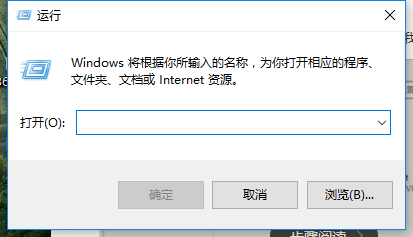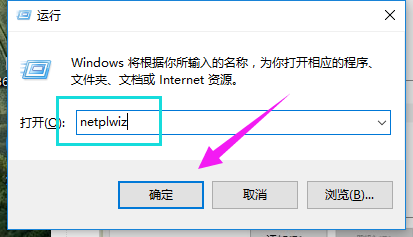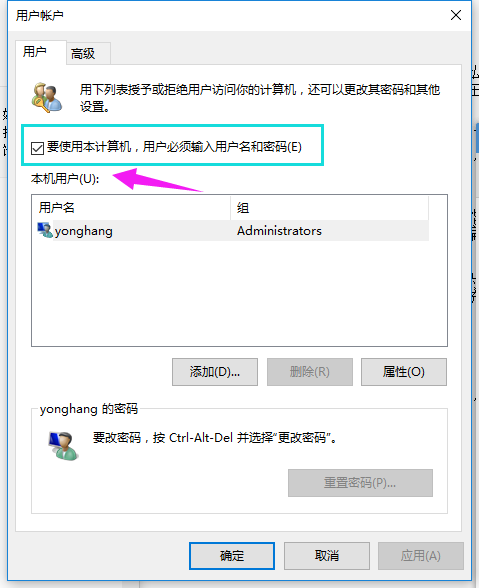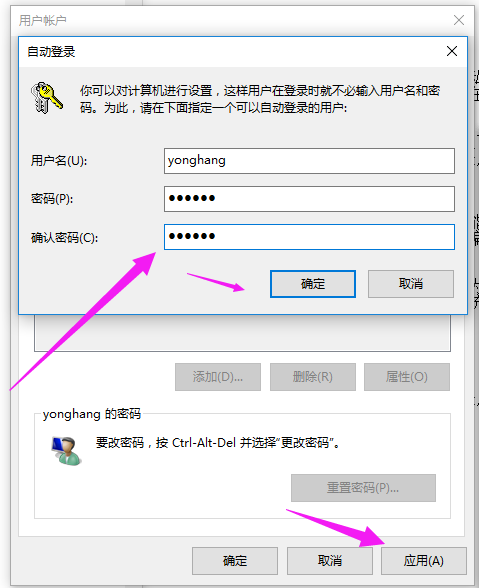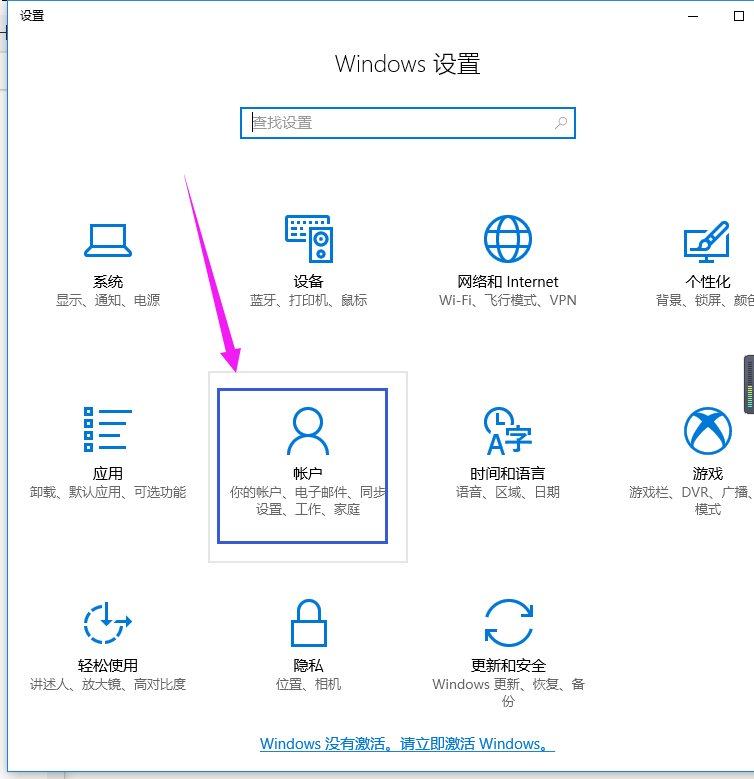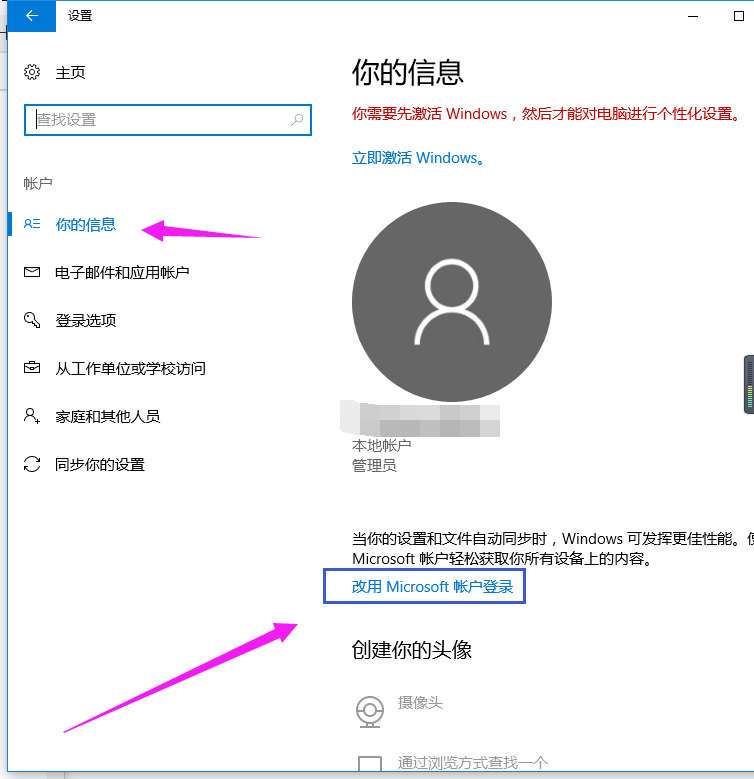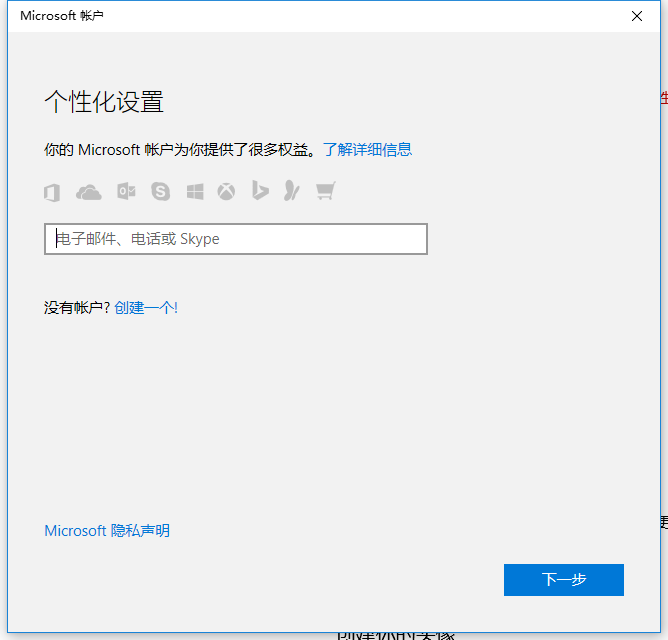怎么删除计算机管理员用户密码,小编手把手教你Win10系统如何删除管理员账户密码... |
您所在的位置:网站首页 › window10系统怎么删除账户密码 › 怎么删除计算机管理员用户密码,小编手把手教你Win10系统如何删除管理员账户密码... |
怎么删除计算机管理员用户密码,小编手把手教你Win10系统如何删除管理员账户密码...
|
一位用户反馈自己在windows10正式版系统电脑中设置了管理员账户密码,之后每次开机都需要输入密码才可以登录,感觉十分麻烦。那么,Win10系统下该如何删除管理员账户密码?接下来,系统之家小编就为大家分享下具体操作方法。 大家都知道,当我们给电脑设置了管理员帐号密码后,每次开机都需要输入密码才能进入桌面,有的用户就觉得每次都输密码浪费时间,那么该怎么去win10系统删除管理员账户密码呢?接下来,小编就跟大家说说Win10系统如何删除管理员账户密码的操作方法。 Win10系统如何删除管理员账户密码图文教程 按住键盘的“win+R” 打开运行
Win10图解-1 在运行输入框输入命令:netplwiz,确定
管理员图解-2 把“要使用本计算机,用户必须输入用户名和密码”前面的钩去掉,点击应用
Win10图解-3 弹出一个自动登录对话框,输入管理员账户密码, 确定之后,重启电脑即可无需密码登录
管理员图解-4 更改用户名办法: 点击设置,选择“账户”
账户密码图解-5 再点击“管理我的microsoft账户”
删除密码图解-6 更改自己想显示开机画面的名字。
Win10图解-7 以上就是删除win10系统的管理员账户密码的操作流程了。 |
【本文地址】
今日新闻 |
推荐新闻 |